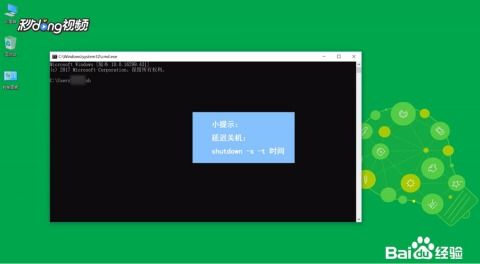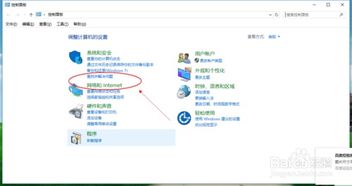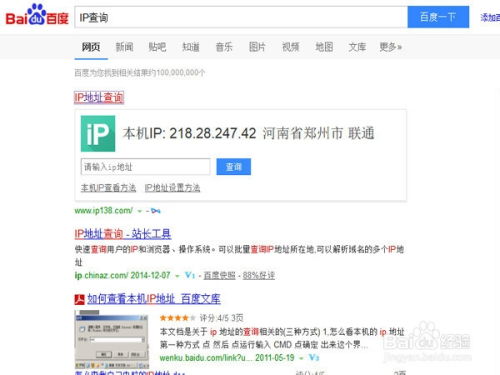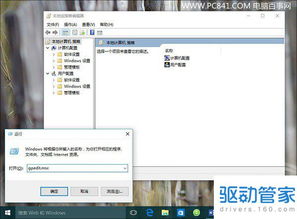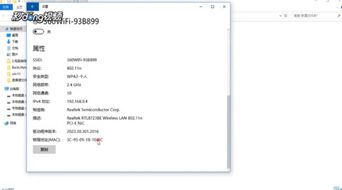CMD命令打开画图工具的方法
cmd如何打开画图板
在使用Windows操作系统时,画图板(Mspaint)是一个简单而实用的图像编辑工具。尽管我们可以通过开始菜单直接打开画图板,但有时我们可能会需要使用命令提示符(cmd)来打开它。本文将详细介绍如何通过cmd打开画图板,包括不同的方法及其操作步骤,以便你在需要时能够快速、准确地完成这一任务。

方法一:通过搜索cmd打开画图板
这是最简单直接的一种方法,适用于大多数Windows版本。

1. 打开搜索:点击屏幕左下角的搜索栏(通常带有放大镜图标)。
2. 搜索cmd:在搜索栏中输入“cmd”或“命令提示符”。
3. 打开cmd:在搜索结果中找到“命令提示符”或“cmd”,并单击打开。
4. 输入命令:在cmd窗口中,输入“mspaint”并按下回车键。
5. 打开画图板:此时,画图板的图标会出现在任务栏上,点击即可开始使用。
这种方法非常直观,适用于不熟悉快捷键的用户。
方法二:通过运行窗口打开cmd并打开画图板
使用Windows的“运行”窗口打开cmd也是一种常见的操作方式。
1. 打开运行窗口:你可以通过快捷键“Win+R”或点击开始菜单,选择“运行”来打开运行窗口。
2. 输入cmd:在运行窗口中输入“cmd”,然后点击“确定”按钮。
3. 进入cmd界面:此时会弹出一个新的cmd窗口。
4. 输入画图命令:在cmd窗口中输入“mspaint”,并按下回车键。
5. 使用画图板:画图板随即打开,你可以在任务栏中看到它的图标,并进行相关操作。
这种方法通过快捷键和简洁的步骤,可以快速打开cmd并使用画图板。
方法三:通过管理员cmd打开画图板
有时,你可能需要以管理员权限运行cmd,以便执行一些需要高权限的操作。在这种情况下,你也可以通过管理员cmd打开画图板。
1. 打开开始菜单:点击屏幕左下角的“开始”按钮。
2. 选择运行:在开始菜单中找到并点击“运行”,或直接使用快捷键“Win+R”。
3. 输入cmd:在运行窗口中输入“cmd”,然后按下“Ctrl+Shift+Enter”组合键。
4. 确认管理员权限:系统会弹出一个“用户账户控制”窗口,询问是否允许此程序进行更改。点击“是”以继续。
5. 输入画图命令:在管理员cmd窗口中输入“mspaint”,并按下回车键。
6. 开始使用画图板:画图板随后会打开,你可以开始编辑图像。
这种方法适用于需要执行高权限操作的情况,虽然步骤稍多,但提供了额外的安全性。
方法四:通过“开始菜单-所有程序”打开画图板(间接通过cmd概念)
虽然这不是直接通过cmd打开画图板的方法,但了解画图板在“开始菜单”中的位置,可以帮助你更好地理解如何在不同环境中找到并使用它。
1. 打开开始菜单:点击屏幕左下角的“开始”按钮。
2. 进入所有程序:在开始菜单中找到并点击“所有程序”。
3. 找到附件:在所有程序列表中找到并点击“附件”。
4. 打开画图板:在附件列表中找到并点击“画图”,即可打开画图板。
虽然这种方法没有直接使用cmd,但它提供了一个额外的途径来找到并打开画图板,特别是在你无法使用cmd时。
方法五:通过快捷键直接打开画图板(间接方法,但提及cmd概念)
虽然这种方法没有直接使用cmd窗口,但它是通过快捷键直接打开画图板的另一种快速方式。了解这种方法可以让你在不需要打开cmd的情况下快速启动画图板。
1. 使用快捷键:按下“Win+R”组合键,打开运行窗口。
2. 输入画图命令:在运行窗口中直接输入“mspaint”,而不是“cmd”。
3. 打开画图板:按下回车键,画图板随即打开。
虽然这种方法没有涉及到cmd窗口,但它同样利用了Windows的命令机制来快速打开画图板,是一种非常便捷的操作方式。
注意事项和常见问题
在使用上述方法时,可能会遇到一些常见问题。以下是一些注意事项和解决方法:
1. cmd窗口权限:如果你需要以管理员权限运行cmd,请确保在打开cmd时使用了“Ctrl+Shift+Enter”组合键,或者在开始菜单中右击“命令提示符”并选择“以管理员身份运行”。
2. 画图板无法打开:如果输入“mspaint”后画图板无法打开,可能是画图板程序被损坏或删除。你可以尝试重新安装Windows或修复相关文件。
3. 命令提示符错误:如果输入命令后显示错误消息,请检查命令是否正确输入,包括大小写和拼写。
4. 系统兼容性:本文介绍的方法适用于大多数Windows版本,但某些特定版本或配置可能会有所不同。如果遇到问题,请参考相应的系统文档或寻求技术支持。
总结
通过cmd打开画图板是一个简单而实用的操作,适用于多种情况。本文介绍了五种不同的方法,包括通过搜索、运行窗口、管理员cmd、开始菜单以及快捷键等方式来打开画图板。每种方法都有其独特的优点和适用场景,你可以根据自己的需求选择最适合的方法。同时,本文还提供了一些注意事项和常见问题解决方法,以帮助你更好地使用这些技巧。
无论是需要快速打开画图板进行图像编辑,还是需要在cmd环境下执行相关操作,本文提供的方法都能帮助你轻松完成任务。希望这篇文章能对你有所帮助!
- 上一篇: 春寒古诗的中文翻译是什么
- 下一篇: 如何撰写吸引人的兴趣爱好介绍
-
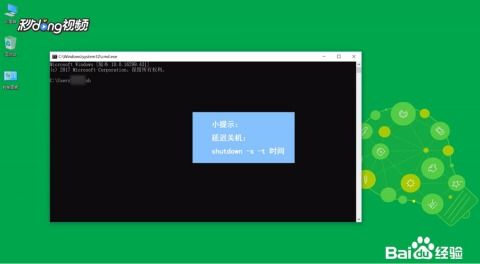 如何在Windows系统CMD命令中执行关机操作?资讯攻略11-22
如何在Windows系统CMD命令中执行关机操作?资讯攻略11-22 -
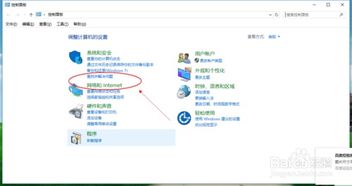 揭秘:轻松获取电脑物理地址的多种实用技巧资讯攻略11-28
揭秘:轻松获取电脑物理地址的多种实用技巧资讯攻略11-28 -
 如何使用CMD命令快速关机?资讯攻略11-25
如何使用CMD命令快速关机?资讯攻略11-25 -
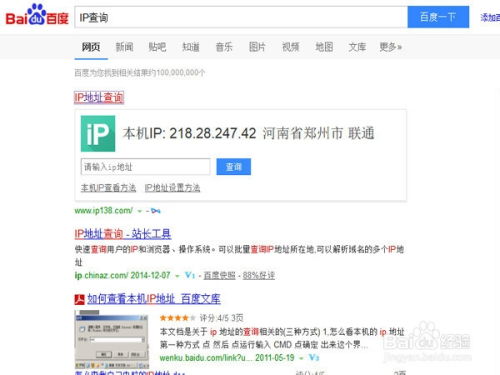 怎样查询百度的IP地址?资讯攻略11-30
怎样查询百度的IP地址?资讯攻略11-30 -
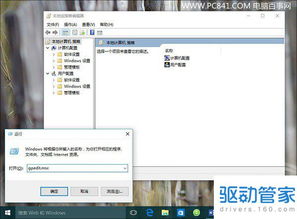 执行组策略编辑器的命令资讯攻略12-04
执行组策略编辑器的命令资讯攻略12-04 -
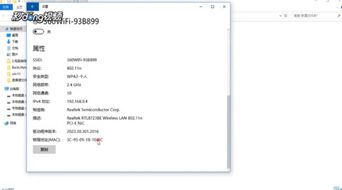 如何获取自己电脑的硬件识别码资讯攻略11-29
如何获取自己电脑的硬件识别码资讯攻略11-29